Ustawienia routera DIR-300 D-Link

- 4184
- 509
- Pan Ludwik Żak
Porozmawiajmy o tym, jak ponownie skonfigurować router DIR-300 lub DIR-300NRU. Tym razem instrukcja ta nie będzie powiązana z konkretnym dostawcą (jednak informacje na temat rodzajów łączenia się z głównych zostaną podane), raczej będziemy mówić o ogólnych zasadach konfigurowania tego routera dla każdego dostawcy - aby jeśli jeśli jeśli jeśli jeśli to, jeśli jeśli jeśli jeśli to, jeśli jeśli jeśli to, jeśli jeśli jeśli to Możesz samodzielnie skonfigurować połączenie internetowe na komputerze, a następnie możesz skonfigurować ten router.
Cm. Również:
- Ustawienie wideo DIR-300
- Problemy z D-Link Dir-300
Różnorodne router DIR-300

DIR-300 B6 i B7
Routery bezprzewodowe (lub routery Wi-Fi, to samo) D-Link Dir-300 i Dir-300NRU zostały wydane od dłuższego czasu, a urządzenie kupione dwa lata temu-To nie jest ten sam router, który jest teraz sprzedawany w sklep. Jednocześnie mogą nie być różnic zewnętrznych. Routery różnią się w zależności od wersji sprzętowej, którą można znaleźć na naklejce z tyłu, w linii h/w ur ur. B1 (przykład dla wersji sprzętowej B1). Istnieją następujące opcje:
- Dir -300NRU B1, B2, B3 - Nie sprzedawano już, milion instrukcji zostało już napisanych o ich konfiguracji, a jeśli natkniesz się na taki router, znajdziesz sposób na skonfigurowanie go w Internecie.
- DIR -300NRU B5, B6 - Następna modyfikacja jest obecnie istotna, niniejsza instrukcja jest odpowiednia do konfiguracji.
- Dir -300NRU B7 to jedyna wersja tego routera, który ma znaczące różnice zewnętrzne od innych zmian. Ta instrukcja jest odpowiednia do jej konfiguracji.
- DIR-300 A/C1-Najnowsza wersja routera bezprzewodowego D-Link Dir-300, najczęściej występuje dziś w sklepach. Niestety podlega różnorodnym „usterkom”, opisane tutaj metody konfiguracji są odpowiednie do tego audytu. UWAGA: Do oprogramowania układowego tej wersji routera użyj instrukcji oprogramowania układowego D-Link DIR-300 C1
Przed ustawieniem routera
Przed podłączeniem routera i zacznij go konfigurować, polecam przeprowadzić kilka operacji. Warto zauważyć, że mają one zastosowanie tylko wtedy, gdy skonfigurujesz router z komputera lub laptopa, do którego możesz podłączyć router z kablem sieciowym. Router można skonfigurować, nawet jeśli nie masz komputera - za pomocą tabletu lub smartfona, ale w tym przypadku operacje opisane w tej sekcji nie mają zastosowania.
Ładowanie nowego oprogramowania D-Link Dir-300
Pierwszą rzeczą do zrobienia jest pobranie pliku najnowszej wersji oprogramowania układowego dla modelu routera. Tak, w tym procesie skonfigurujemy nowe oprogramowanie układowe na D-Link DIR-300-czy nie będzie to niepokojące, to wcale nie jest trudne zadanie. Jak pobrać oprogramowanie układowe:
- Przejdź do oficjalnej strony internetowej D-Link na: FTP.Dlink.ru, zobaczysz strukturę folderów.
- W zależności od modelu routera przejdź do folderu: pub - router - Dir -300NRU (Dir -300A_C1 dla A/C1) - oprogramowanie układowe. W tym folderze będzie jeden plik z rozszerzeniem .Kosz. Jest to plik ostatniego oprogramowania do dostępnej wersji DIR-300/DIR-300NRU.
- Pobierz ten plik na komputer i pamiętaj, gdzie dokładnie go pobrałeś.
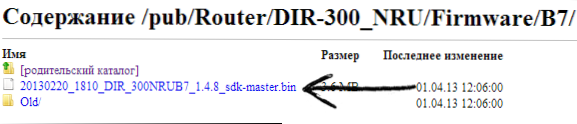
Ostatnie oprogramowanie do DIR-300 NRU B7
Weryfikacja parametrów LAN na komputerze
Drugim krokiem, który należy wykonać, jest sprawdzenie ustawień połączenia w sieci lokalnej na komputerze. Aby to zrobić:
- W systemie Windows 7 i Windows 8 przejdź do panelu sterowania - Centrum sterowania siecią i całkowity dostęp - Zmiana parametrów adaptera (w menu po prawej) - Kliknij prawy klawisz myszy do ikony „Połączenie sieciowe” i naciśnij i naciśnij ” Właściwości ”, przejdź do trzeciego punktu.
- W systemie Windows XP przejdź do panelu sterowania - Połączenia sieciowe, kliknij ikonę „Lokalne połączenie sieciowe” za pomocą odpowiedniego przycisku myszy kliknij „Właściwości” w menu kontekstowym, przejdź do następnego elementu.
- W oknie, które pojawia się na liście komponentów używanych przez połączenie, wybierz „Protokół internetowy wersja 4 TCP/IPv4” i kliknij przycisk „Właściwości”.
- Upewnij się, że parametry połączenia są instalowane w „Odbierz adres IP automatycznie” i „Automatycznie odbieraj adresy serwerów DNS”. Jeśli tak nie jest, ustaw żądane parametry. Należy zauważyć, że jeśli twój dostawca (na przykład interzet) używa rodzaju „statycznego adresu IP”, a wszystkie pola w tym oknie są wypełnione wartościami (adres IP, maska podsieci, brama główna i DN), to główna brama i DNS) Zapisz te wartości, przydadzą się w przyszłości.
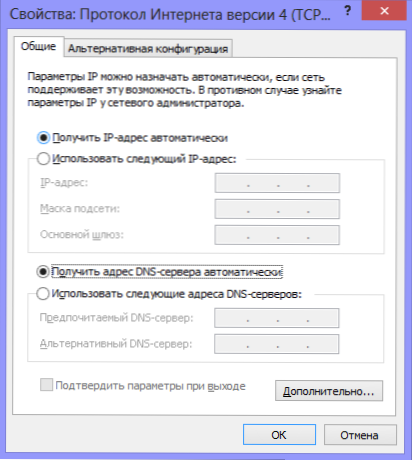
Ustawienia LAN dla DIR-300
Jak podłączyć router do konfiguracji
Pomimo faktu, że kwestia podłączenia routera D-Link Dir-300 z komputerem, wydaje się, że warto wspomnieć o tym momencie osobno. Powodem przynajmniej jednego - nie więcej niż raz był świadkiem ludzi, którym pracownicy Rostelecom przybyli, aby zainstalować konfigurację telewizji, połączenie zostało wdrożone „przez G” - aby wszystko rzekomo działało (telewizja + Internet na jednym komputerze ) i nie wymagał żadnych działań od pracownika. W rezultacie, gdy osoba próbowała połączyć się z dowolnego urządzenia Wi-Fi, okazało się, że jest to niezrealizowane.

Jak podłączyć D-Link Dir-300
Zdjęcie pokazuje, jak poprawnie podłączyć router do komputera. Konieczne jest podłączenie kabla dostawcy z Internetem (WAN) do jednego z LAN (lepszy LAN1) - w celu przyklejenia drutu, który zostanie podłączony do odpowiedniego portu karty sieciowej, z której zostanie skonfigurowany Dir -300.
Włącz router w ujściu. Oraz: Nie podłącz połączenia internetowego na samym komputerze w całym oprogramowaniu i ustawieniach routera, a także po tym. T.mi. Jeśli masz jakąkolwiek ikonę Beeline, Rostelecom, TTK, program boci-online lub coś innego, czego używasz do dostania się do Internetu, zapomnij o nich. W przeciwnym razie będziesz zaskoczony i zadaj pytanie: „Konfiguruję wszystko, na komputerze jest Internet, ale na laptopie pokazuje bez dostępu do Internetu, co zrobić?".
Oprogramowanie układowe D-Link DIR-300
Router jest podłączony i zawarty w ujściu. Uruchamiamy każdą ulubioną przeglądarkę i wchodzimy do wiersza adresu: 192.168.0.1 i kliknij Enter. Pojawi się okno żądania logowania i hasła. Standardowe logowanie i hasło odpowiednio dla routera DIR -300 - administrator i administrator. Jeśli z jakiegoś powodu nie są odpowiednie, upuść router do ustawień fabrycznych, naciśnij i przytrzymaj przycisk resetowania z tyłu około 20 sekund, a następnie przejdź do 192.168.0.1.
Po prawidłowym wprowadzeniu loginu i hasła zostaniesz zaproszony do ustawienia nowego hasła. Możesz to zrobić. Następnie znajdziesz się na stronie głównej ustawień routera, która może mieć następujący widok:
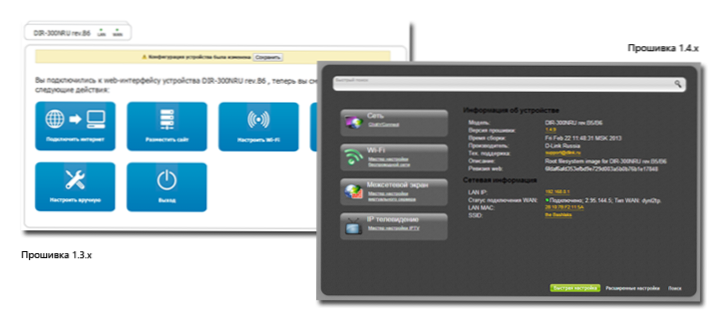
Różne oprogramowanie układowe routera D-Link Dir-300
Aby sflashować router DIR-300 nowym oprogramowaniem układowym w pierwszym przypadku, wykonaj następujące operacje:
- Kliknij „Cyting ręcznie”
- Wybierz kartę systemową w IT - „Aktualizuj PO”
- Kliknij „Recenzja” i wskazuj ścieżkę do pliku, który pobraliśmy na etapie przygotowania do konfigurowania routera.
- Kliknij „Aktualizacja”.
Poczekaj na koniec procesu oprogramowania układowego. Należy zauważyć, że może istnieć wrażenie, że „wszystko wisiało”, przeglądarka może również wydać komunikat o błędzie. Nie bój się - pamiętaj, aby poczekaj 5 minut, wyłącz router z ujścia, włącz go ponownie, poczekaj chwilę, aż się budzi, wróć do 192.168.0.1 - Najprawdopodobniej oprogramowanie układowe zostało pomyślnie zaktualizowane i możesz przejść do następnego etapu ustawień.
Oprogramowanie układowe routera D-Link Dir-300 w drugim przypadku następuje następujące:
- Na dole strony Ustawienia wybierz „rozszerzone ustawienia”
- Na karcie „System” kliknij strzałkę ”po prawej stronie i wybierz„ Zaktualizuj PO ”.
- Na nowej stronie kliknij „Recenzja” i wskazuj ścieżkę do nowego pliku oprogramowania układowego, a następnie kliknij „Aktualizuj” i poczekaj, aż proces zakończy proces.
Na wszelki wypadek przypominam: jeśli pasek postępu „działa bez końca” w procesie oprogramowania, wydaje się, że wszystko zawieszone lub przeglądarki pokazuje błąd, nie wyłącz routera z ujścia i nie bierz żadnych Inne działania w ciągu 5 minut. Potem po prostu idź do 192.168.0.1 Ponownie - zobaczysz, że oprogramowanie układowe zostało zaktualizowane i wszystko jest w porządku, możesz przejść do następnego etapu.
D-Link DIR-300 ustawiający połączenie internetowe
Sam pomysł na konfigurację routera polega na zapewnieniu, że router niezależnie zainstaluje połączenie internetowe, po czym rozpowszechnia go na wszystkie podłączone urządzenia. Zatem konfiguracja połączenia jest głównym krokiem podczas konfigurowania Dir -300 i dowolnego innego routera.
Aby skonfigurować połączenie, powinieneś wiedzieć, jakiego typu połączenia używa Twojego dostawcy. Informacje te można zawsze podjąć na jego oficjalnej stronie internetowej. Oto informacje dla najpopularniejszych dostawców w Rosji:
- Beeline, Korbina - L2TP, adres serwera TP VPN.Internet.Linia powietrzna.Ru - patrz. Również: Ustawienie DIR-300 Beeline, DIR-300 Tuning Video dla Beeline
- Rostelecom - PPPoE - patrz. Konfigurowanie Rostelecom DIR-300
- BOCK - PPTP, adres serwera VPN Server.Avtograd.Ru, ustawienie ma wiele funkcji, cm. Ustawienia bodków DIR-300
- TTK - PPPOE - patrz. Ustawienie DIR-300 TTK
- Dom.Ru - PPPoE - Ustawienie Dir -300 House.Ru
- Interzet - statyczny IP (statyczny adres IP), przeczytaj więcej - Ustawienie dir -300 interrzet
- Online - Dynamic IP (dynamiczny adres IP)
Jeśli masz innego dostawcę, esencja ustawień routera D-Link Dir-300 nie zmieni się. Oto, co musisz zrobić (ogólnie dla każdego dostawcy):
- Na stronie ustawień routera Wi-Fi kliknij „Rozszerzone ustawienia”
- Na karcie Network kliknij „WAN”
- Kliknij „Dodaj” (nie zwracaj uwagi na fakt, że jeden związek, dynamiczny IP, już jest obecny)
- Na następnej stronie wskazaj rodzaj połączenia dostawcy i wypełnij resztę pól. W przypadku PPPoE - logowanie i hasło do dostępu do Internetu, dla L2TP i PPTP - login, hasło i adres serwera VPN, dla typu połączenia „statycznego IP” - adres IP, główna brama i adres DNS serwera. W zdecydowanej większości przypadków reszta pól nie trzeba dotykać. Naciśnij przycisk „Zapisz”.
- Strona z listą połączeń otworzy się ponownie, w którym nastąpi połączenie, które właśnie utworzyłeś. Również w prawej górnej części pojawi się wskaźnik, że zmiany należy zapisać. Zrób to.
- Zobaczysz, że twoje połączenie jest zepsute. Zaktualizuj stronę. Najprawdopodobniej, jeśli wszystkie parametry połączenia zostały ustawione poprawnie, po aktualizacji będzie ono w stanie „podłączonym”, a Internet będzie dostępny w tym komputerze.
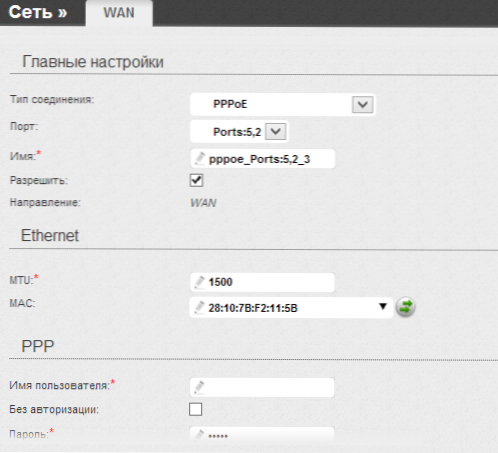
Konfiguracja połączenia DIR-300
Następnym krokiem jest skonfigurowanie parametrów sieci bezprzewodowej na D-Link Dir-300.
Jak skonfigurować sieć bezprzewodową i umieścić hasło na Wi-Fi
Aby odróżnić sieć bezprzewodową od innych w domu, a także ochronić ją przed nieautoryzowanym dostępem, należy wprowadzić niektóre ustawienia:
- Na stronie Ustawienia D-Link Dir-300 kliknij „Rozszerzone ustawienia”, a na karcie Wi-Fi wybierz „Ustawienia podstawowe”
- Na stronie głównych ustawień sieci bezprzewodowej możesz określić nazwę swojej sieci SSID, ustawiając coś innego od standardowego DIR-300. Pomoże to odróżnić swoją sieć od sąsiedniej. Pozostałe ustawienia w większości przypadków nie muszą się zmieniać. Zapisz ustawienia i wróć do poprzedniej strony.
- Wybierz ustawienia zabezpieczeń Wi-Fi. Na tej stronie możesz umieścić hasło na Wi-Fi, aby nikt nie mógł korzystać z Internetu na swoim koncie ani uzyskać dostęp do komputerów sieciowych. Zaleca się określenie „WPA2-PSK” w polu „Uwierzytelnianie sieci”, w polu hasła, wskazuje pożądane hasło do sieci bezprzewodowej, składającego się z co najmniej 8 znaków. Zapisz ustawienia.
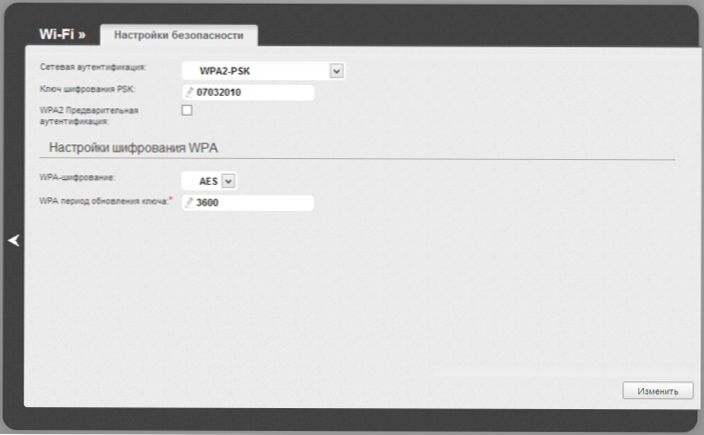
Instalacja hasła na Wi-Fi na D-Link Dir-300
Tutaj kończy się strojenie sieci bezprzewodowej. Teraz, aby połączyć się z Wi-Fi z laptopa, tabletu lub smartfona, wystarczy znaleźć sieć o wcześniej wskazanej nazwie tego urządzenia. Następnie użyj Internetu, kolegów z klasy, kontaktu i wszystkiego bez przewodów.

